Win11系统ipconfig命令无法使用怎么办
- 浏览: 0
- |
- 更新:
ipconfig命令是我们经常会使用到的命令之一,可以用来帮助用户调试网络设置,但是有一些小伙伴反映自己电脑中的ipconfig命令无法使用,这是怎么回事呢,出现这种情况应该怎么解决呢,这里就为大家带来了详细的解决方法。
解决方法:
1、右击左下角任务栏中的“开始”,选择选项列表中的“设置”。
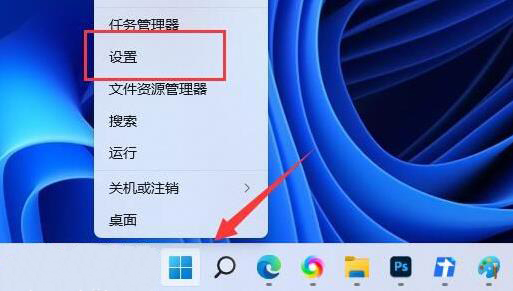
2、进入到“设置”界面之后,点击右侧中的“系统信息”选项。
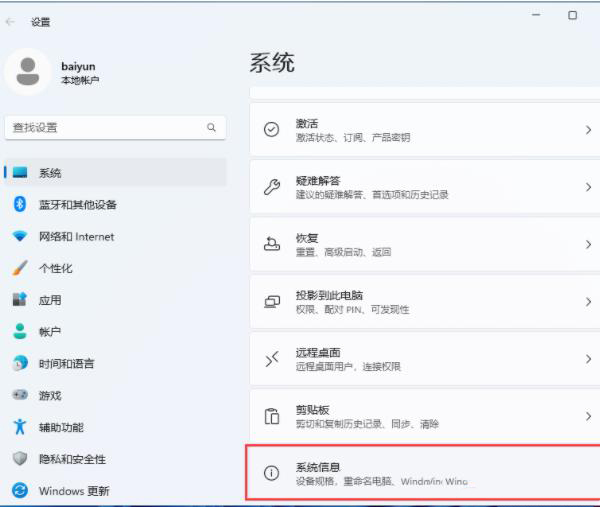
3、随后需要点击“相关链接”一栏中的“高级系统设置”选项。
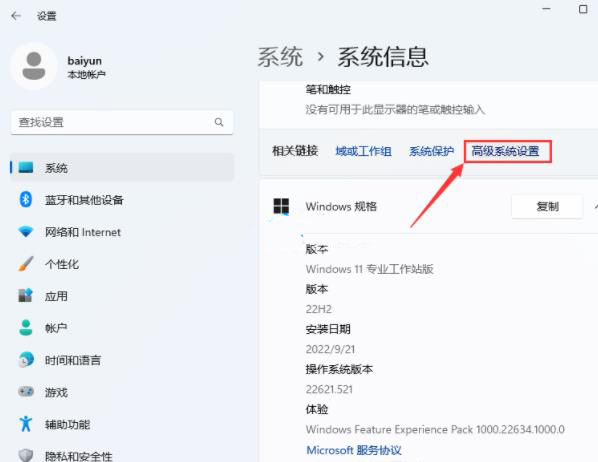
4、然后在打开的窗口中,点击“高级”选项卡下方中的“环境变量”。
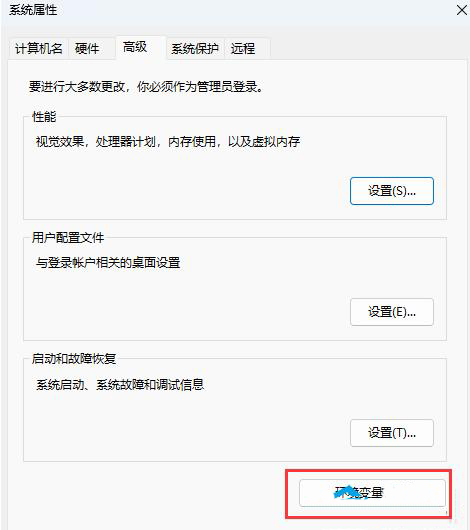
5、在“环境变量”窗口中,找到“系统变量”中的“Path”点击一下,再点击“编辑”按钮。
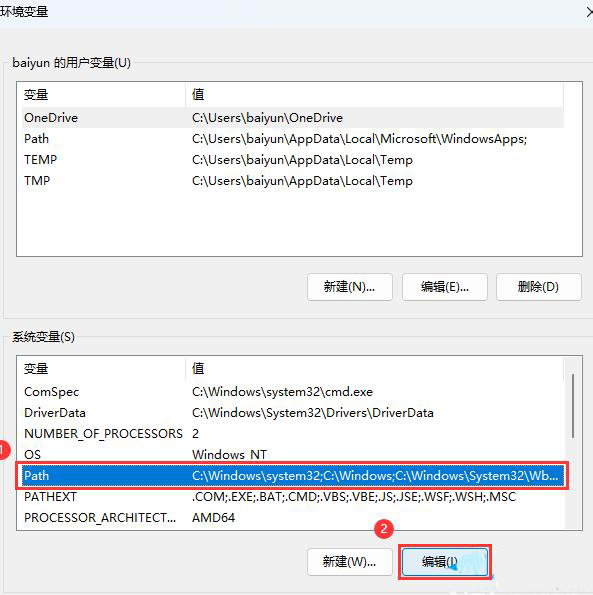
6、在打开的“编辑环境变量”窗口中,新建一行,输入“C:WindowsSystem32”。
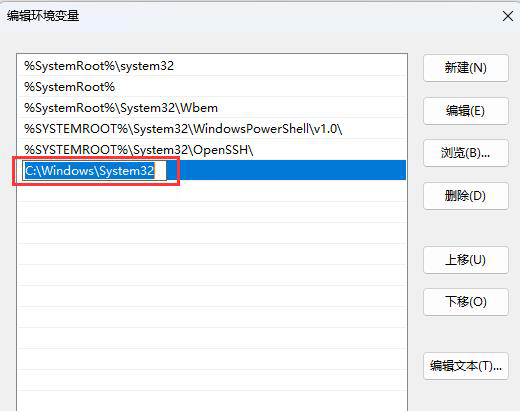
7、最后在命令提示符窗口中,就可以正常使用ipconfig命令了。
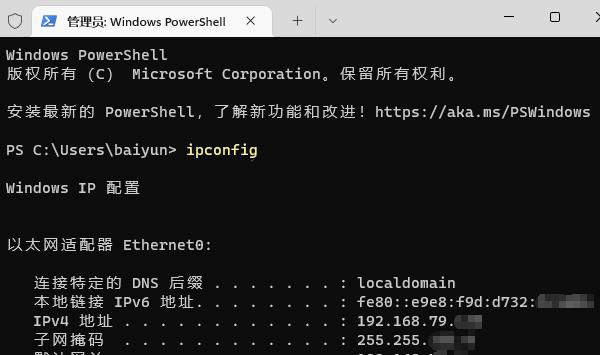
热门教程
- 1 win7 32位安装版
- 2 win7纯净版镜像64位
- 3 win7纯净版镜像32位
- 4 win7纯净版系统镜像iso
- 5 win7纯净版系统镜像32位
- 6 win7纯净版系统镜像64位
- 7 win7纯净版系统镜像
- 8 深度win7系统镜像
- 9 深度win7系统32位
- 10 深度win7系统64位


